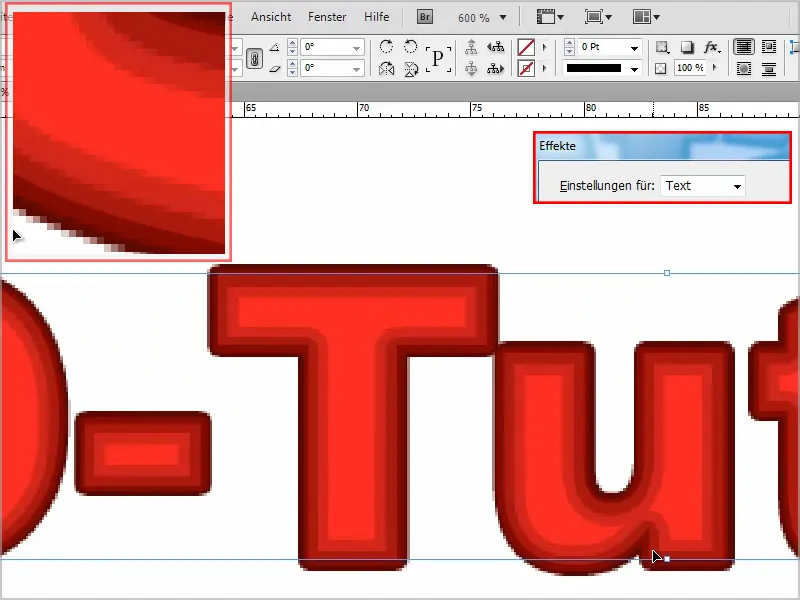Bu rehberde, metne birden fazla kenarlık ve küçük bir neon efekti nasıl eklenir göstereceğim.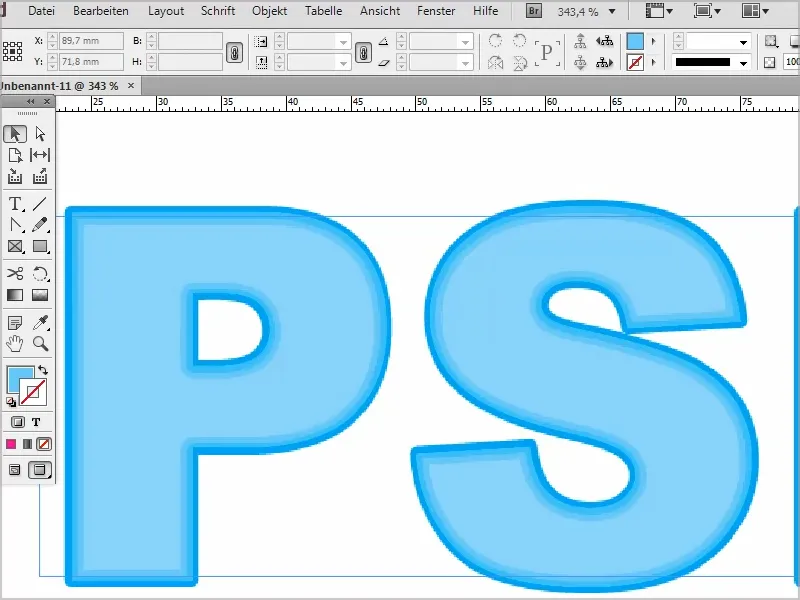
Adım 1
İlk olarak yeni bir metin katmanı oluşturup "PSD-Tutorials" yazıyorum.
Yazı tipini Shift tuşuna basılı tutarak onar adımlarla büyütebilir ve çerçeveye iki kez tıklayarak doğru boyutu ayarlayabilirim.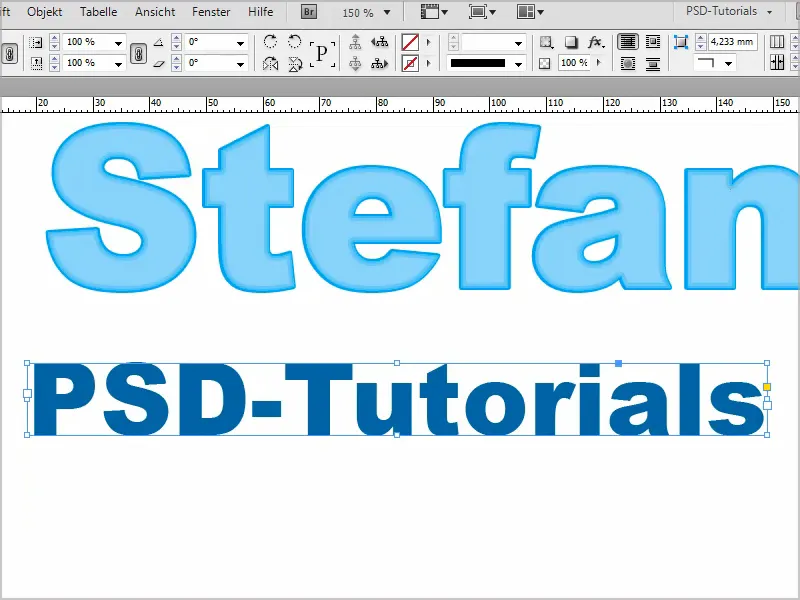
Adım 2
İstediğim efekt için renkleri belirlemek üzere Renk Alanları'na gidiyorum. Farklı tonlarında kırmızılar olacak.
Mevcut kırmızıya iki kez tıklayarak "Kırmızı 1" değerlerini ayarlıyorum. OK ile onaylıyorum.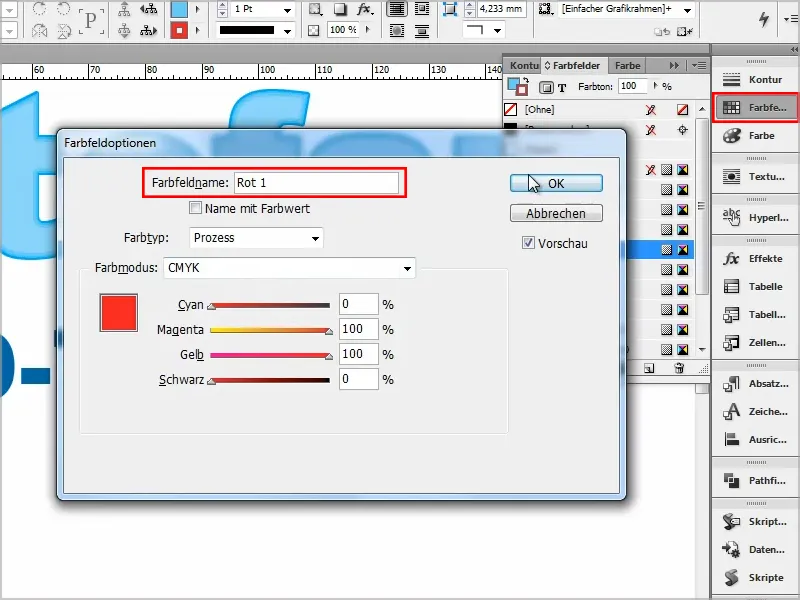
Adım 3
"Kırmızı 1"i ardından Yeni Simgeden (1) sürüklüyorum ve böylece bir kopya (2) oluşturuyorum.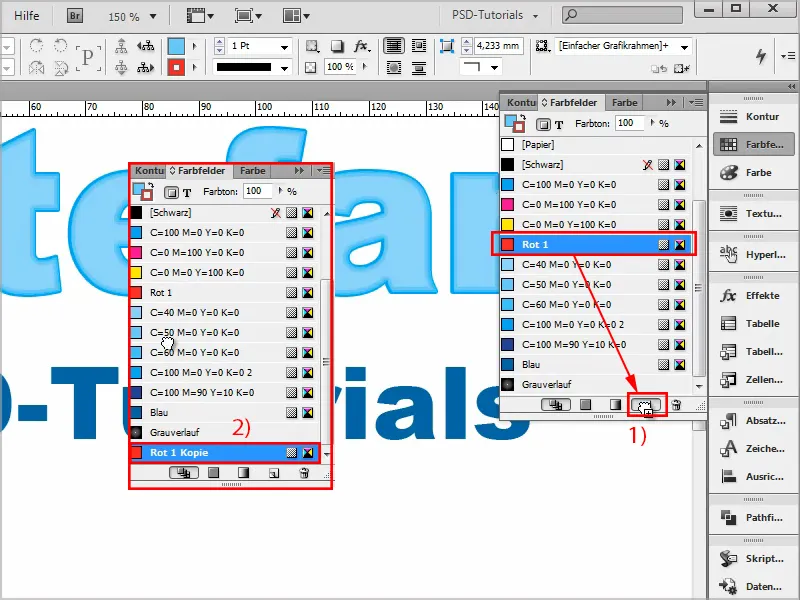
Adım 4
Bu kopyada rengi %20 daha koyu yaparak "Kırmızı 2" adını veriyorum.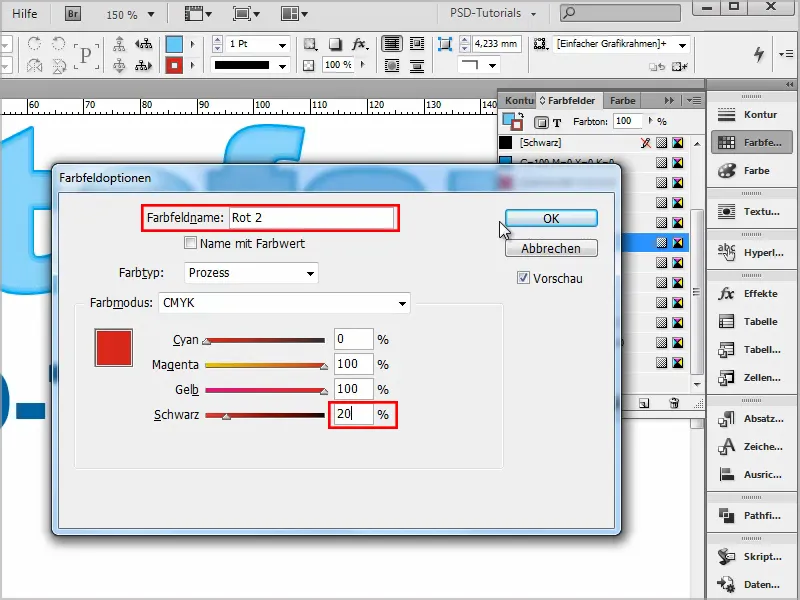
Adım 5
Bu işlem birkaç kez tekrarlanır:
Hem yeni kırmızı tonunu kopyalarım, %20 daha fazla siyah eklerim ve renkleri "Kırmızı 3" ile "Kırmızı 5" olarak adlandırırım.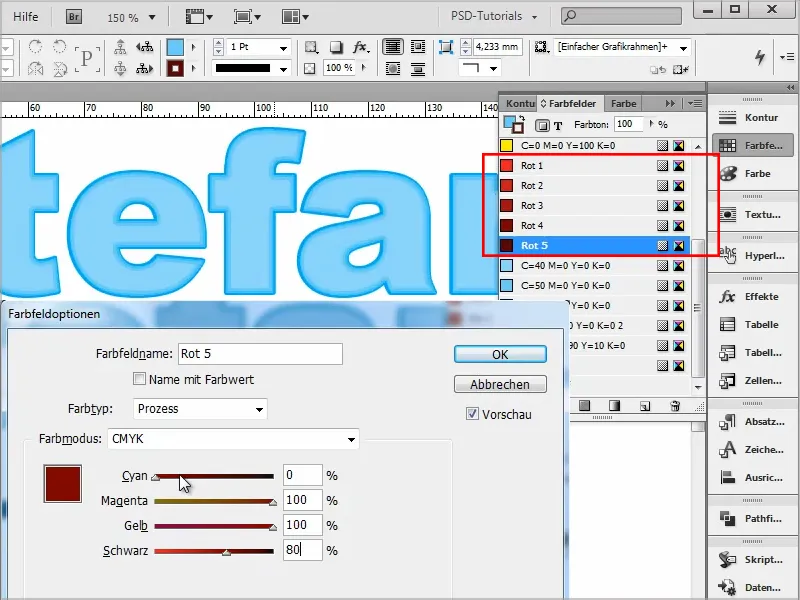
Adım 6
Ardından metni seçip en açık kırmızı ("Kırmızı 1") ile kenarlık olmadan boyarım.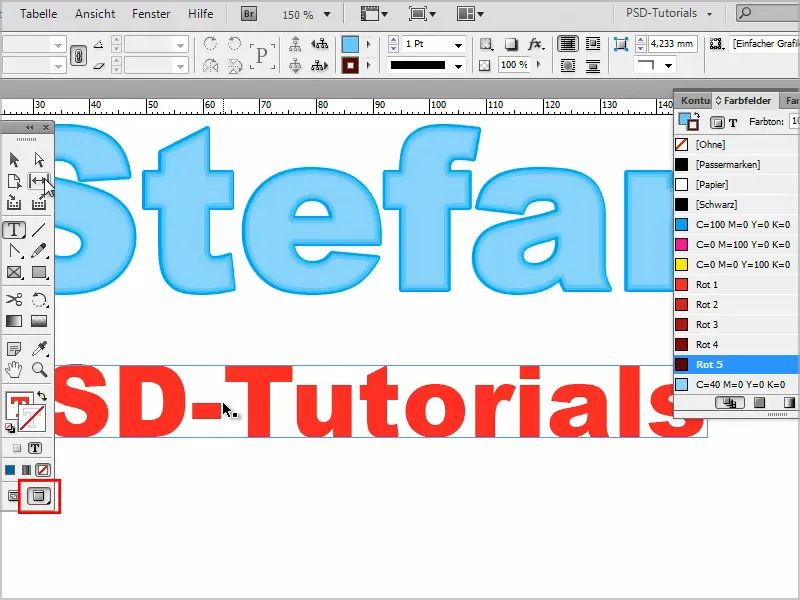
Adım 7
Ardından, Efekt Paneline girerim. Metin'e iki kez tıklayarak Ayarlar penceresine ulaşırım.
Orada, Mod: Normal olarak bir Gölge oluşturur ve en koyu kırmızı rengi yani "Kırmızı 5"i seçerim.
Şeffaflığı %100, Mesafeyi 0 mm ve Boyutu 0,5 mm yaparım.
Geçiş Opaklığını %100 yaparım. Son olarak OK ile onaylarım.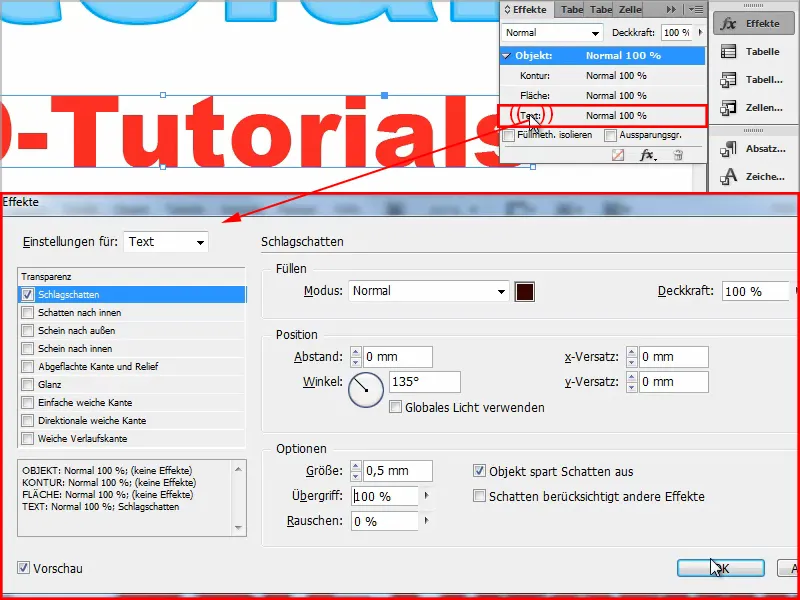
İşte bu ilk kenarlık.
Ve Metin'e tekrar iki kez tıklayarak devam ederim.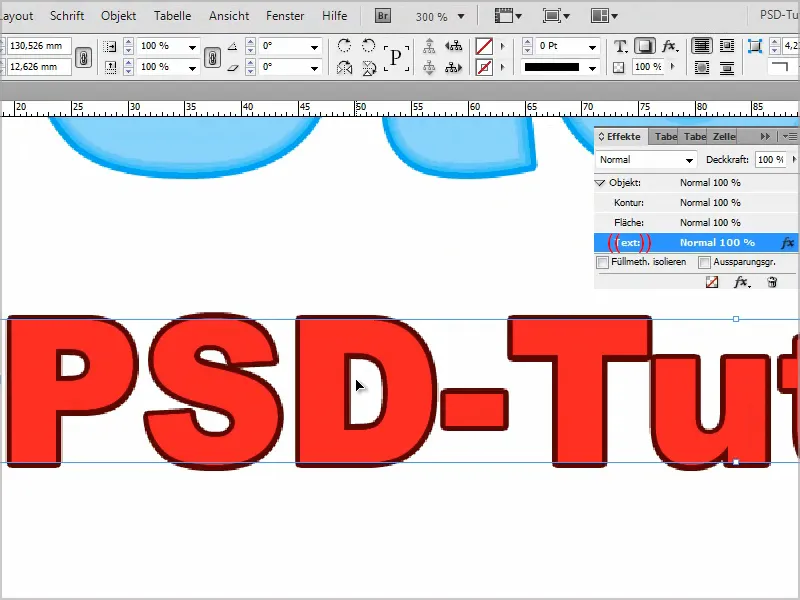
Adım 8
İkinci kenarlıkta, Gölgeyi içe doğru yerleştirir, Renk Alanları'ndan "Kırmızı 4"ü seçerim ve Modu yine Normal, Şeffaflığı %100, Mesafeyi 0 mm, Boyutu da 0,5 mm yaparım.
Geri Alınmayanı %100 yaparım.
OK ile onaylayarak iki kenarlığımız olmuş olur.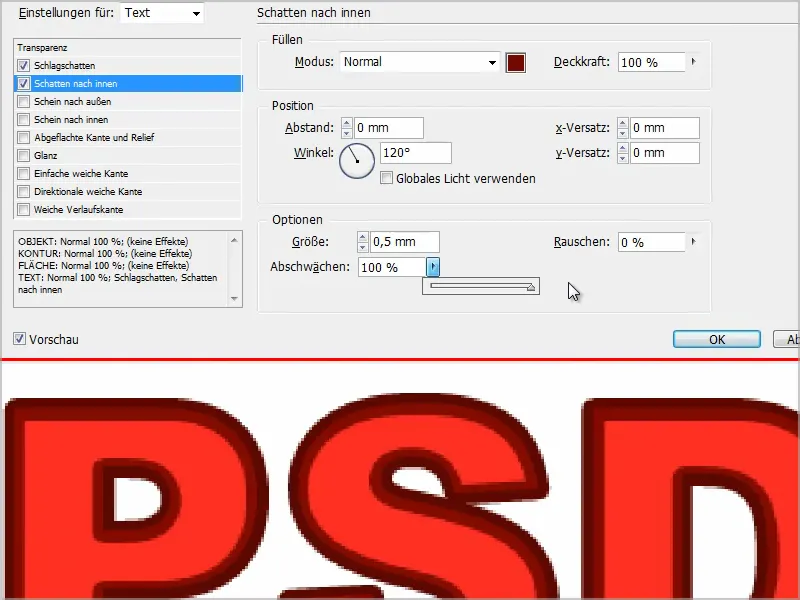
Adım 9
Aynı şekilde Metin'e tekrar iki kez tıklayarak devam ederim.
Bu sefer Modu Normal olan dışa doğru Görünüm'ü seçerim ve "Kırmızı 3" rengini kullanırım.
Şeffaflığı %100, Boyutu 0,25 mm ve Geçiş Opaklığı %100 olacak şekilde ayarlarım.
Teknik kısmında Yumuşak veya Keskin seçebilirim, fark etmez.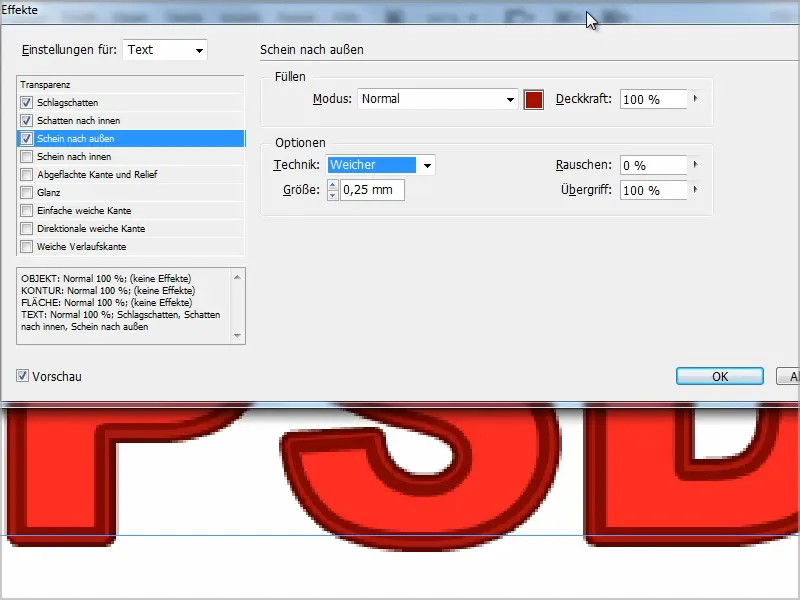
Adım 10
Sonraki adımda, İçe doğru Yansıma kullanırım, "Kırmızı 2", Şeffaflık 100%, Teknik: Keskin, Kaynak: Kenar, Boyut 1 mm.
Geri Alamayı %100 yaparım ve OK ile onaylarım.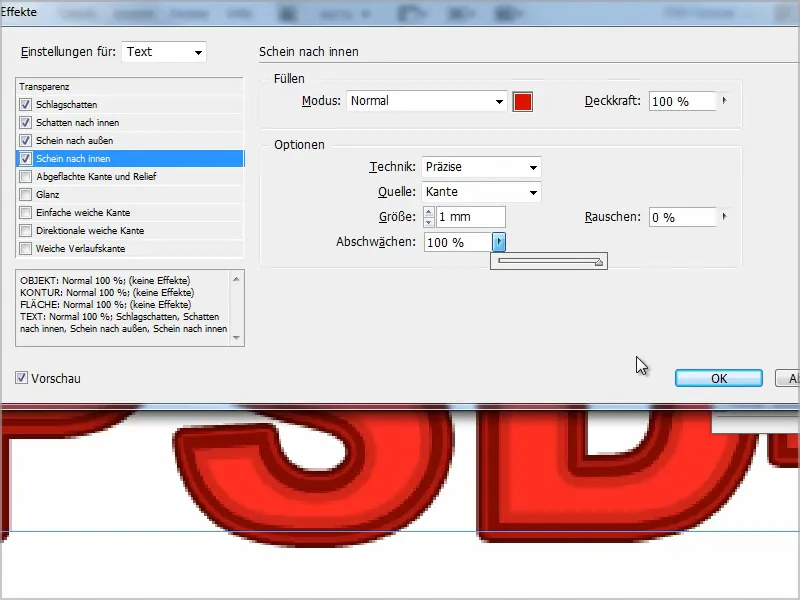
Adım 11
Görüldüğü gibi şimdi çok güzel konturlara sahibiz. İçten dışa doğru çok açık olan kırmızıdan giderek koyu kırmızıya geçiliyor.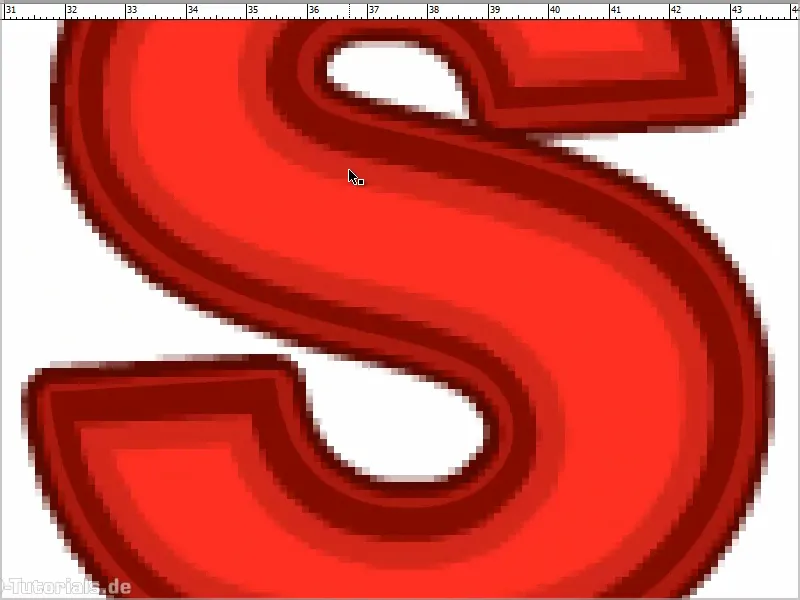
Renk geçişi yapmak istiyorsam…
… renkleri değiştirerek; İçe doğru Gölge'de "Kırmızı 3", Dışa doğru Yansıma'da ise "Kırmızı 4" kullanmalıyım..webp?tutkfid=90284)
Böylece çok güzel bir geçiş elde ederim.
Bu oldukça harika bir şeydir, çünkü metin her zaman düzenlenebilir durumdadır.
Sadece her zaman dikkat edin; Efektler Panelinde Metin için gerçekten ayarları yaptığınızdan ve yanlışlıkla Nesne üzerine tıklamadığınızdan emin olun.